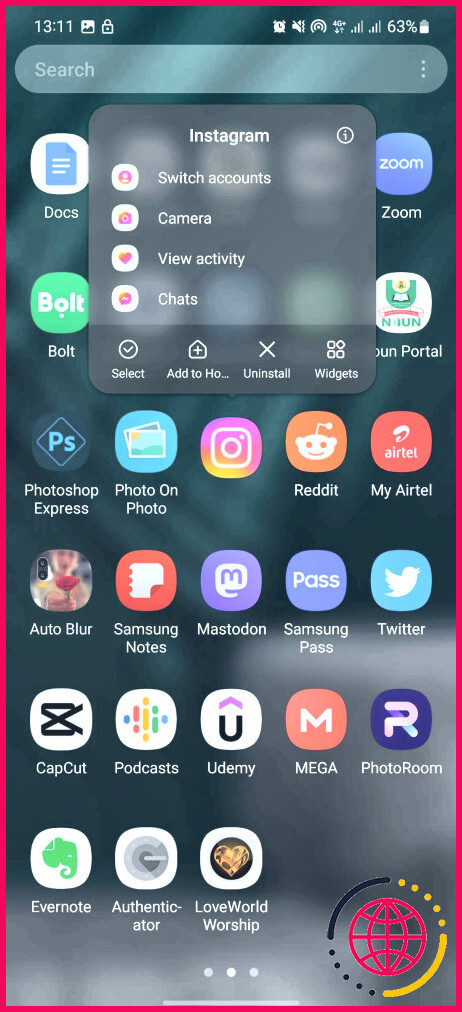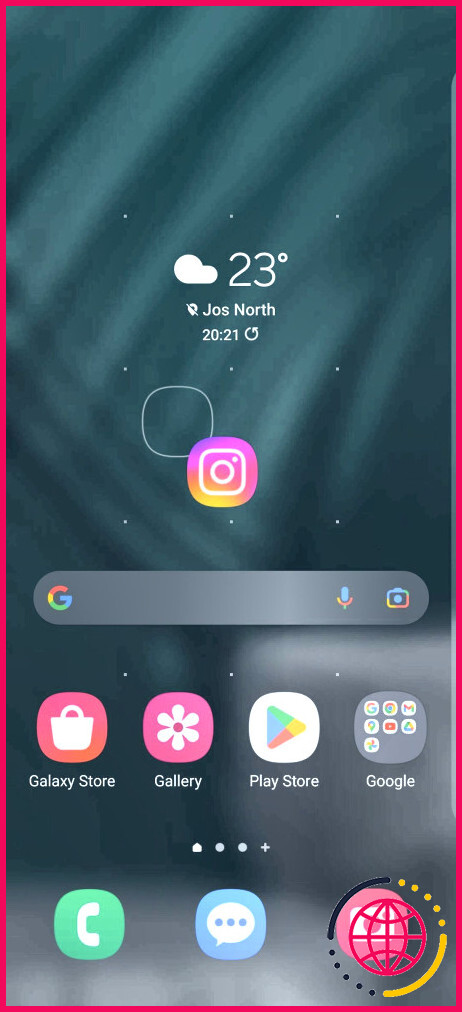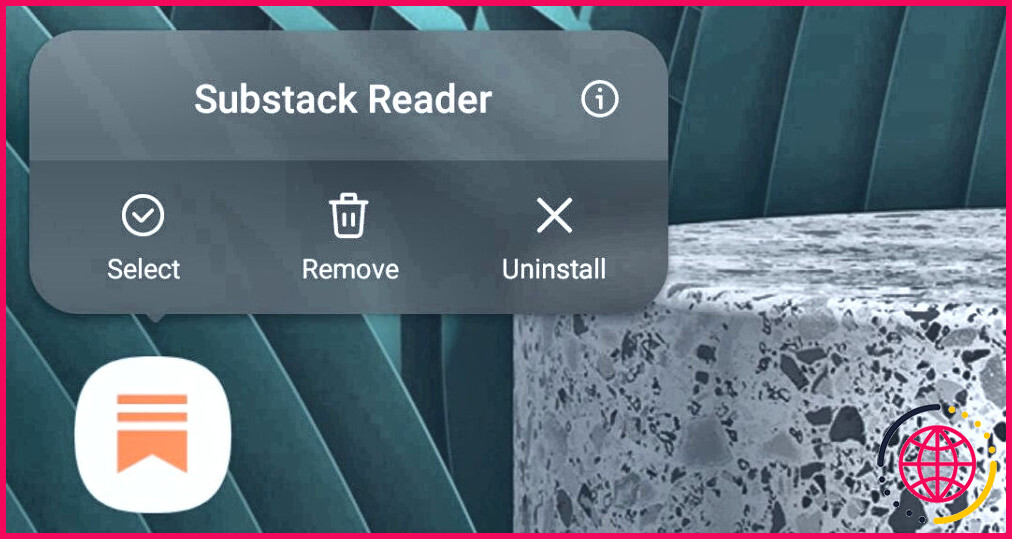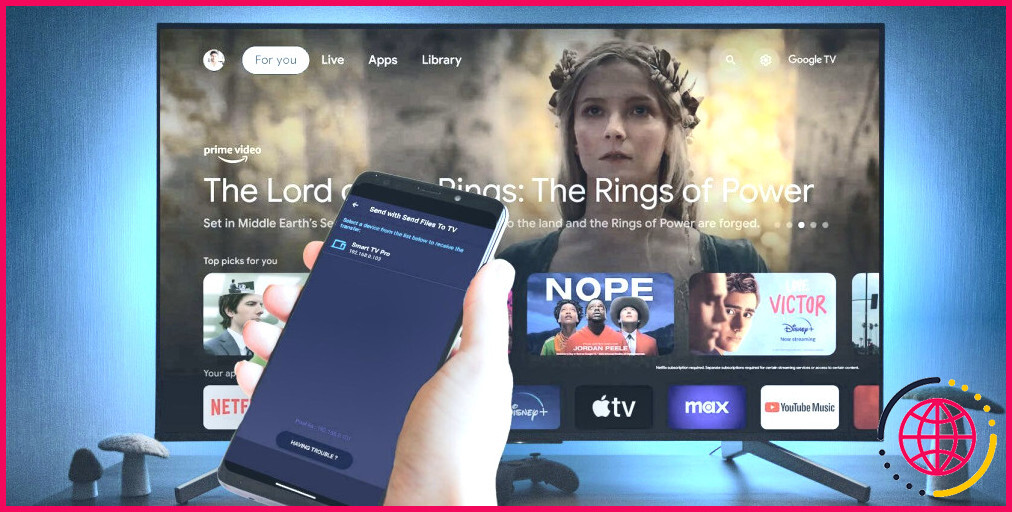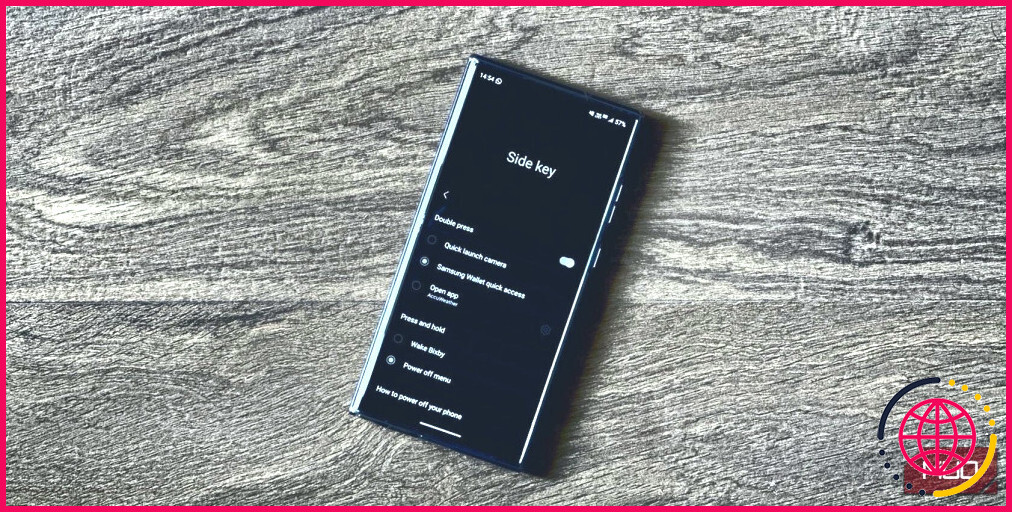Comment ajouter et supprimer des applications de l’écran d’accueil sur Android
Les téléphones Android sont hautement personnalisables, et l’un des moyens les plus simples de rendre votre téléphone plus convivial est d’ajouter vos applications les plus fréquemment utilisées à votre écran d’accueil.
Mais si vous êtes récemment passé à Android ou si vous n’êtes pas familier avec le processus, il peut être difficile de comprendre comment ajouter et supprimer des applications de votre écran d’accueil. Ce guide vous guidera pas à pas dans cette démarche.
Quelle est la différence entre le tiroir d’applications et l’écran d’accueil ?
Le tiroir d’applications, auquel vous accédez en balayant vers le haut depuis le bas de votre écran d’accueil, est l’endroit où se trouvent toutes les applications installées sur votre appareil Android. Il s’agit essentiellement d’une liste de toutes les applications que vous pouvez utiliser.
D’autre part, l’écran d’accueil est l’écran qui s’affiche lorsque vous déverrouillez votre appareil. Vous pouvez ajouter des raccourcis d’applications, des widgets et des dossiers à votre écran d’accueil pour accéder rapidement à vos applications et informations préférées.
Comment ajouter des applications à votre écran d’accueil sur Android
La personnalisation de votre écran d’accueil n’a rien à envier à la création d’icônes d’applications personnalisées lorsqu’il s’agit de personnaliser votre appareil Android. Les étapes pour ajouter une application à votre écran d’accueil peuvent varier légèrement en fonction de votre appareil Android et de sa version, mais l’idée de base est toujours la même. Voici comment procéder :
- Glissez vers le haut depuis le bas de votre écran d’accueil pour ouvrir le tiroir d’applications, puis localisez l’application que vous souhaitez ajouter à votre écran d’accueil.
- Appuyez sur l’icône de l’application et maintenez-la enfoncée jusqu’à ce qu’elle apparaisse sur votre écran d’accueil.
- Faites glisser l’icône de l’application à l’endroit souhaité, puis relâchez l’icône pour la placer sur votre écran d’accueil.
Une fois que vous avez ajouté une application à votre écran d’accueil, vous pouvez la déplacer, la redimensionner ou la supprimer. Vous pouvez regrouper des applications dans des dossiers en les faisant glisser l’une sur l’autre. Vous pouvez également ajouter une application à votre écran d’accueil en la maintenant enfoncée et en tapant sur Ajouter à l’accueil.
Comment supprimer des applications de votre écran d’accueil sur Android ?
Vous pouvez facilement supprimer une application de votre écran d’accueil si vous n’en avez plus besoin. Voici comment procéder :
- Touchez et maintenez l’application que vous souhaitez supprimer.
- Sélectionnez Supprimer dans le menu contextuel, ou faites-le glisser jusqu’à Enlever en haut de l’écran.
La suppression d’une application de l’écran d’accueil ne la désinstalle pas. L’application sera toujours disponible sur votre appareil dans le tiroir d’applications. Si vous souhaitez désinstaller complètement l’application, sélectionnez Désinstaller dans les options, ou faites-la glisser jusqu’à Désinstaller en haut de l’écran, selon l’appareil que vous utilisez.
Accédez rapidement à vos applications favorites
Personnaliser votre écran d’accueil Android peut être un moyen amusant et utile de faire fonctionner au mieux votre appareil. L’ajout et la suppression d’applications sur votre écran d’accueil est un processus simple qui peut vous aider à désencombrer votre appareil et à accéder rapidement à vos applications préférées. Suivez les étapes ci-dessus pour ajouter et supprimer des applications sur votre écran d’accueil Android.
S’abonner à notre lettre d’information